6 色彩调整,快速打造任意色调
先导:1
基础理论:2-9
实战案例:10-13
思维拓展:14-15
结语:16
6.1 色彩调整的作用
色彩还原:还原真实看到的色彩
色彩风格化:根据主观感受,修出不同风格的照片,如糖果色、橙青调
6.2 色彩原理
6.2.1 加色模型/RGB模型
数码设备,如手机电脑屏幕。基于混合光形成
三原色:红R绿G蓝B
二次色:三原色混合
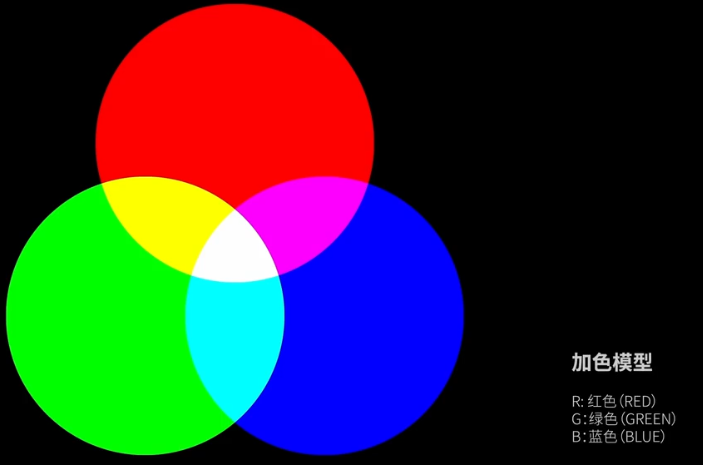
6.2.2 减色模型/CMY模型
打印机(三个墨盒色彩)、油画。基于反射光形成
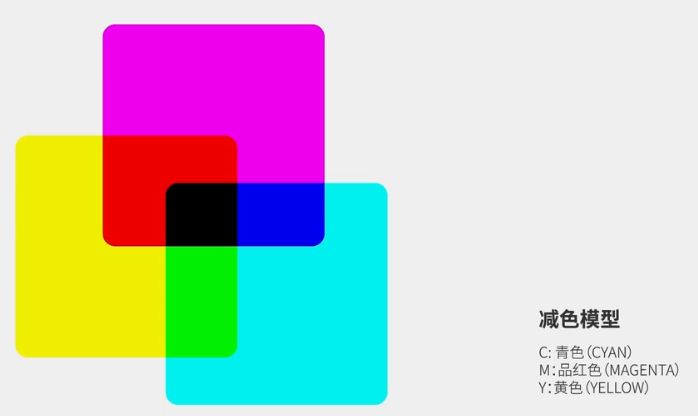
6.2.3 色彩混合原理
加色模型的二次色是减色模型的CMY原色;
减色模型的二次色是加色模型的RGB原色;
相邻色/支持色:某一原色图标上两侧相邻的颜色,增加相邻色可以提升其混色,比如增加品红色和黄色,会增加红色的纯度
互补色:又称消色,与支持色相反,抵消某个原色的颜色纯度。比如想要减少蓝色,就可以增加蓝色中黄色的量,反之,想要增加蓝色,就需要减少蓝色中黄色的量
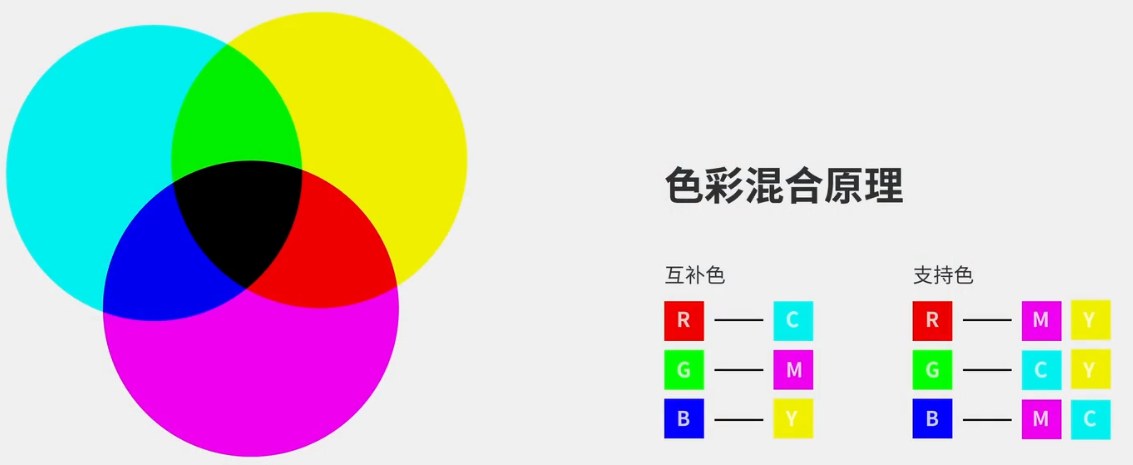
二次色再次混和,形成色轮,比如有时候想增加特殊颜色,如橙色,则需要增加红色和黄色的量
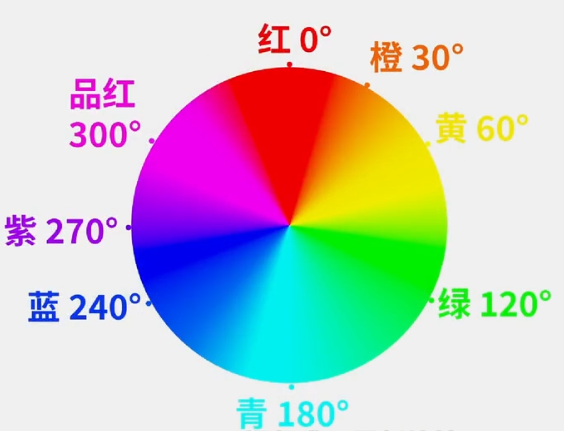
6.2.4 HSL模型(方便调色)
色相H:到底是什么颜色,比如是红色还是青色
饱和度S:颜色的鲜艳程度,比如大红就是高饱和,淡红色就是低饱和
明度L:暗色还是亮色,比如藏蓝就是低明度,浅蓝就是高明度
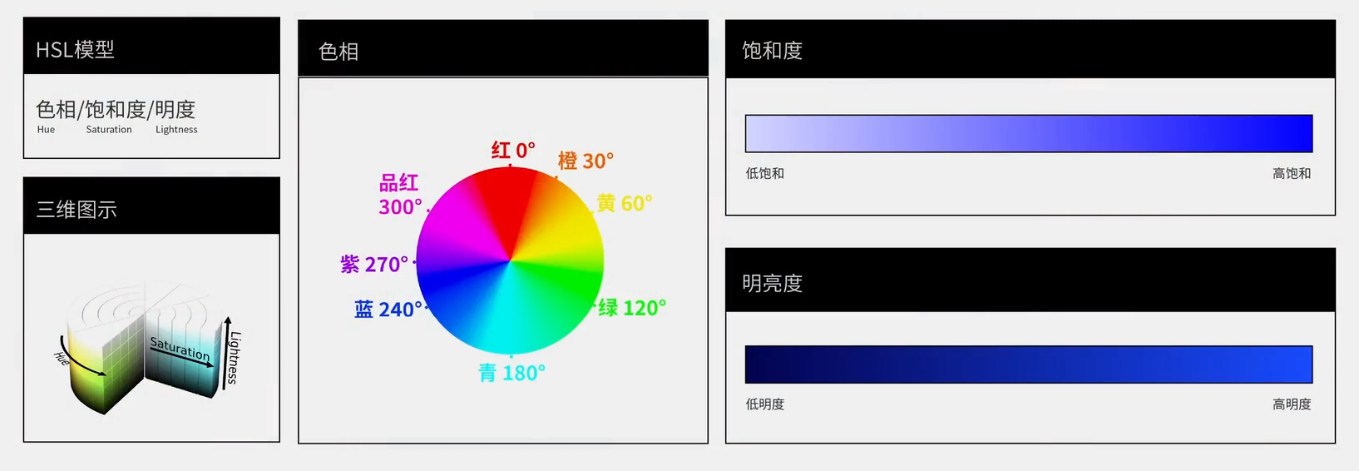
LRC中把RGB/CMY这6个主要的颜色,以及常见的紫色和橙色这两个二次色放到了色轮当中,提供色相/饱和度/明度的调整,更加简单直观。
6.2.5 RYB色轮/艺术色轮/对比色搭配
更加主观感受向,如衣服的穿搭,照片中的冷暖对比,橙蓝对比组合(在审美部分补充讲解)
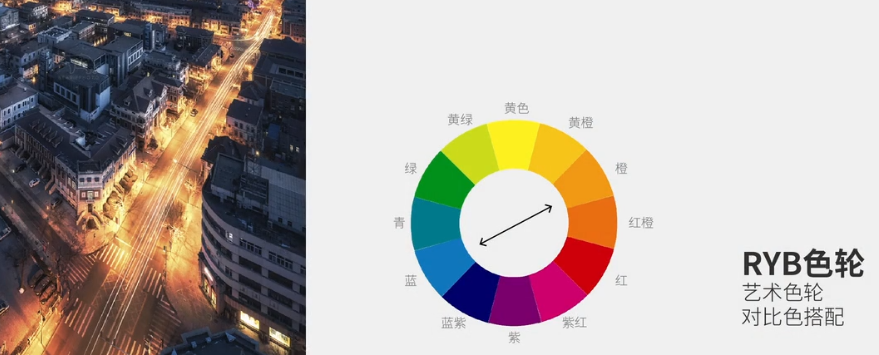
6.3 LRC中操作
6.3.1 基本
基本->白平衡的色温色调。
色温:控制画面的蓝色/黄色倾向,滑块往左画面更冷更蓝,往右更暖更黄
色调:控制画面的青色/品红倾向,滑块往左画面偏青绿色,往右让画面偏品红色
还原画面的色彩,在颜色不准的情况,点击自动,调整画面的白平衡。也可以使用吸管工具,点击画面中的灰色,来校准白平衡。
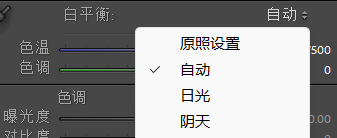
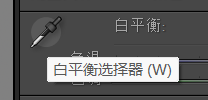
:::info
准确的白平衡=正确的白平衡?
:::
风光化调整
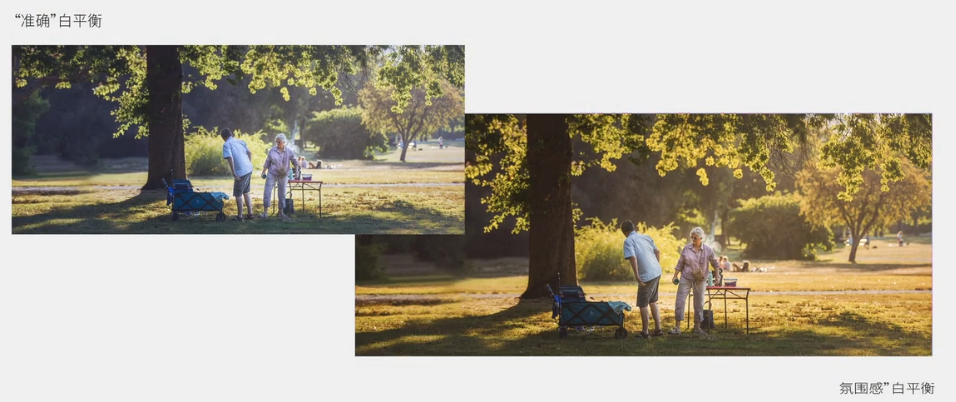
白平衡调整的颜色是两对互补色,并且都是原色,存在于科学色轮之上。
比如上述夕阳照片,想要增加暖色氛围感,应该增加黄色,精细一点,增加暖橙色,把品红也右移。因为橙色在色轮中处于黄色和品红色的中间色(相邻色),所以可以增加黄色和品红色的混合,进而增加橙色
对于一张蓝色照片,想变成灰蓝,增加色温即可。因为黄蓝是互补色,所以想要减少蓝色,就增加黄色。
基本->偏好的鲜艳度和饱和度。
鲜艳度/自然饱和度:控制画面的色彩鲜艳程度。智能识别哪些颜色没有饱和,适度的提升。
饱和度:控制画面的色彩鲜艳程度。无脑提升全部颜色的饱和度,容易过饱和和颜色溢出,导致不真实不自然。
6.3.2 进阶的精准色彩控制
6.3.2.1 混色器
混色器:基于HSL模型
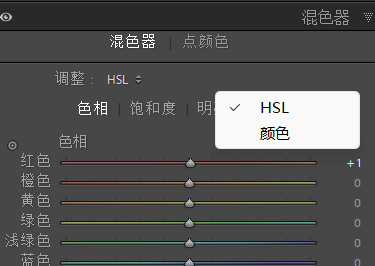
明亮度/饱和度:提高某个颜色的滑块,就是增加明亮度或饱和度
色相:往左滑让这个颜色偏向色轮的逆时针颜色,往右滑让这个颜色偏向色轮的顺时针颜色。比如红色左滑,偏向品红,右滑偏向橙色。
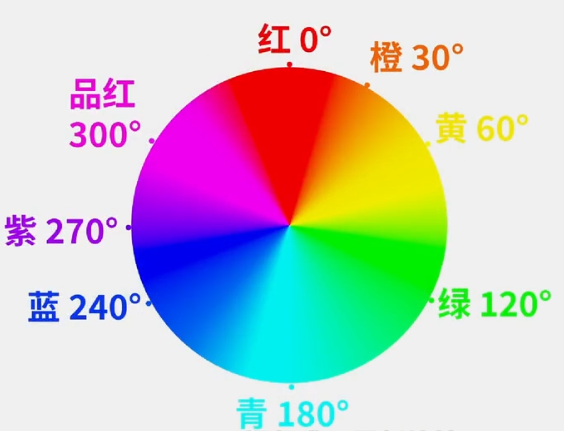
使用技巧:统一画面颜色,得到干净的对比色画面
红色黄色等暖色都调到橙色,也即红色色相右移,黄色色相左移。
绿色紫色都调到冷色,也即绿色色相右移,紫色色相左移。
然后调整统一后的明度和饱和度,注意!
HSL的明度和饱和度是相关的,提升明度会降低饱和度,降低明度会增加饱和度
6.3.2.2 颜色分级调整
对画面中高光/阴影/中间调进行颜色附着
颜色分级
在色轮中选择想要附着的颜色,调整色相/饱和度/明亮度
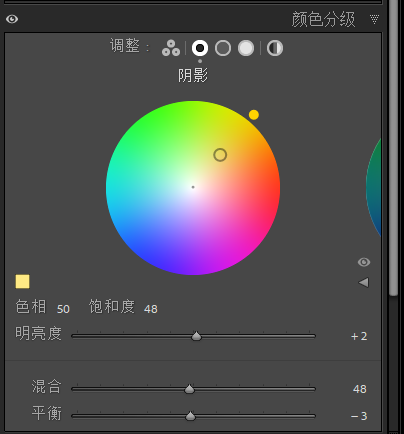
如果想单独控制同一个饱和度的色相,按键盘上的Ctrl键

如果想单独选择同一色相内的不同饱和度,按键盘上的Shift键
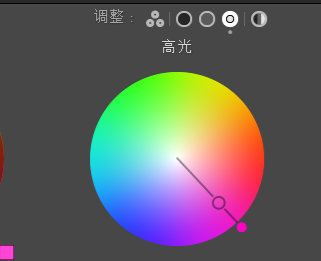
6.3.2.3 色调曲线
基于RGB-CMY色彩模型的调整,色调曲线以及校准(后面Ins风格案例讲解)
以红色曲线为例,纵坐标表示红色通道的亮度,而不是整体画面明暗。
由于红色和青色是互补色,所以压低红色曲线,会增加青色;提高红色曲线,会减少青色。
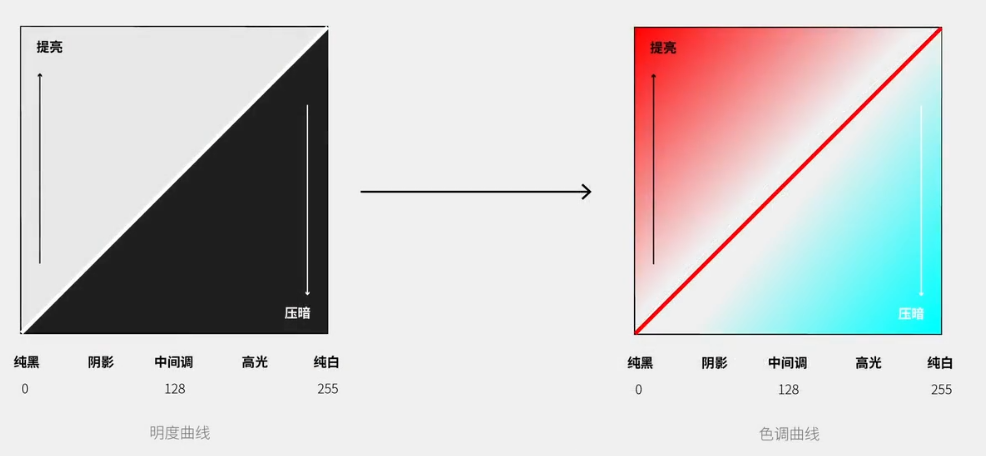
提高色调曲线,向该颜色偏移,压暗色调曲线,向该颜色的互补色偏移
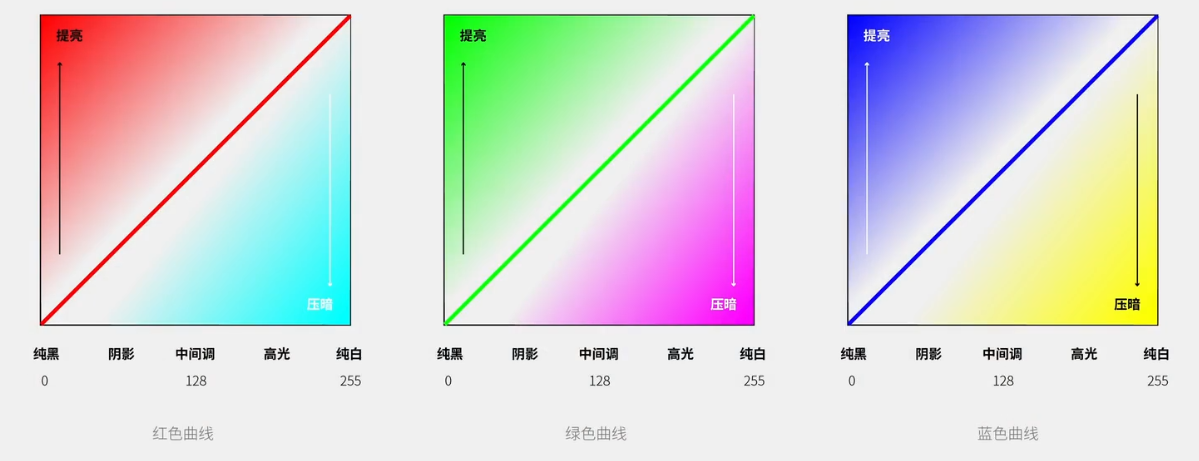
可以添加控制点,精准控制阴影和高光。
比如绿色通道高光加黄,阴影加蓝,然后绿色通道加品红,基于品红黄相邻色会增加橙色,获得高冷暖对比图片
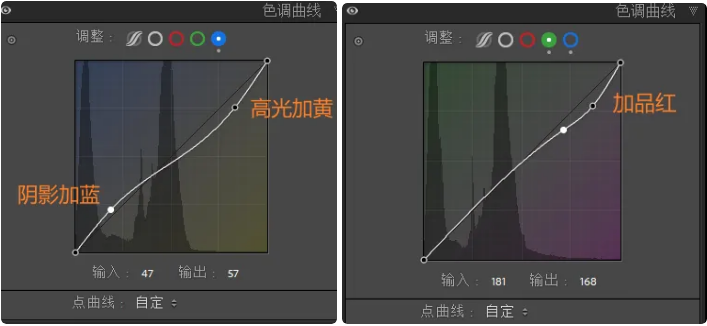
曲线是色调调整中自由度最高,实现效果很多的工具,但难度也是最高
建议先从HSL模型混色器开始调色


 浙公网安备 33010602011771号
浙公网安备 33010602011771号